Kā bloķēt kādu MacBook datorā
Kas jāzina
- Bloķējiet nevēlamus tekstus lietotnē Ziņojumi: iezīmējiet reklāmguvumu ar personu > Sarunas > Bloķēt personu > Bloķēt.
- Bloķējiet nevēlamus zvanus pakalpojumā FaceTime, ar peles labo pogu noklikšķinot uz nesenā zvana > Bloķēt šo zvanītāju.
- Skatiet bloķēto numuru sarakstu abās lietotnēs: Preferences > iMessage (izlaidiet to FaceTime) > Bloķēts.
Ja ir personas vai tālruņu numuri, par kuriem jūs nekad nevēlaties dzirdēt, varat bloķēt viņu FaceTime zvanus vai viņu īsziņas lietotnē Ziņojumi, un viņi to nekad neuzzinās. Šajā rakstā ir paskaidrots, kā neļaut kādam sazināties ar jums, izmantojot FaceTime vai Messages savā MacBook datorā.
Šajā rakstā sniegtie norādījumi ir balstīti uz MacBook, kas darbojas macOS 12.2 (Montereja). Iepriekšējām versijām ir pieejamas tās pašas funkcijas, taču precīzas darbības vai izvēlņu nosaukumi var nedaudz atšķirties.
Kā bloķēt kontaktpersonu ziņojumos no mana MacBook?
Kad bloķējat kontaktpersonu Ziņojumi, šīs personas īsziņas netiks rādītas jūsu MacBook iepriekš instalētajā lietotnē Ziņojumi. Vēl labāk, numuri, kurus bloķējat operētājsistēmā Mac, tiks bloķēti arī iPhone un iPad, kas ir pierakstīti vienā Apple ID, izmantojot iCloud! Tālāk ir norādīts, kā rīkoties.
-
In Ziņojumi, ar vienu klikšķi uz sarunu ar personu, kuru vēlaties bloķēt.
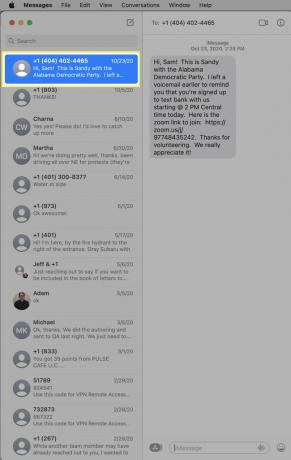
Klikšķis Sarunas.
-
Klikšķis Bloķēt personu.
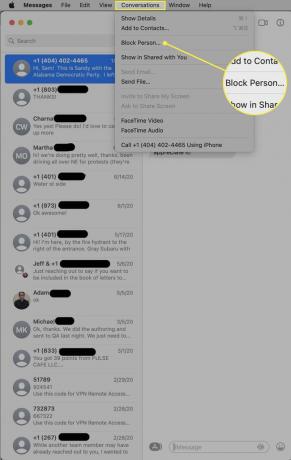
-
Apstiprinājuma uznirstošajā logā noklikšķiniet uz Bloķēt.
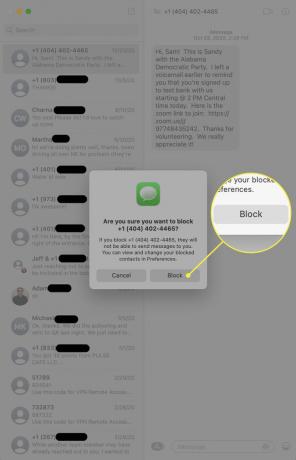
Lai gan ekrānā nav nekādu izmaiņu, lai parādītu, ka teksti no šī numura ir bloķēti, varat būt drošs, ka šī persona ir bloķēta. Jūs vairs nedzirdēsit no šī tālruņa numura.
Varat skatīt savu bloķēto numuru sarakstu un pievienot to, dodoties uz Ziņojumi > Preferences > iMessage > Bloķēts. Pievienojiet vai noņemiet numurus no bloķēto saraksta, izmantojot + un - ikonas.
Vai MacBook datorā varat bloķēt nevēlamu FaceTime zvanītāju?
Saņemt nevēlamus tekstus ir slikti, bet nevēlami FaceTime varētu būt pat sliktāk. Veiciet šīs darbības, lai bloķētu nevēlamus FaceTime zvanītājus:
Atvērt FaceTime.
-
Iekš Nesen izvēlnē ar vienu klikšķi uz zvana no personas, kuru vēlaties bloķēt.
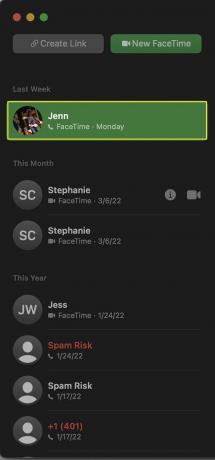
Ar peles labo pogu noklikšķiniet uz zvana.
-
Klikšķis Bloķēt šo zvanītāju.
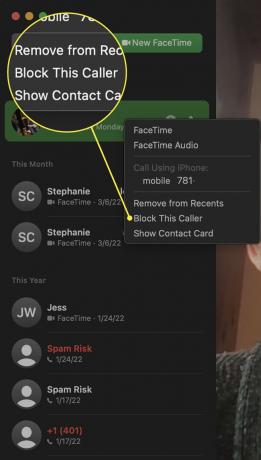
A personai ir jābūt jūsu kontaktpersonu sarakstā lai tās bloķētu. Ja tā nav, izvēlne Bloķēt šo zvanītāju netiek parādīta. Lai tos bloķētu, noklikšķiniet uz Pievienot kontaktiem vispirms un pēc tam bloķējiet tos.
Ekrānā nekas neliecina, ka zvanītājs ir bloķēts, taču, ja vēlreiz noklikšķināsit ar peles labo pogu, izvēlne tagad tiek rādīta Atbloķējiet šo zvanītāju.
Tāpat kā lietotnē Ziņojumi, varat skatīt savu bloķēto FaceTime zvanītāju sarakstu un pievienot tam vai noņemt no tā, dodoties uz Preferences > Bloķēts. Klikšķis + lai pievienotu vairāk skaitļu vai iezīmētu ciparu un noklikšķiniet - lai to atbloķētu.
FAQ
-
Kā bloķēt vietnes MacBook datorā?
Vienkāršākais veids, kā bloķēt vietni MacBook datorā, ir ekrāna laika iestatījumi. Iet uz Sistēmas preferences > Ekrāna laiks > Saturs un konfidencialitāteun pēc tam atlasiet Ierobežojiet vietnes pieaugušajiem un Pielāgot. Nākamajā logā varat iestatīt atļaujas un ierobežojumus atsevišķām vietnēm.
-
Kā bloķēt kādu personu Mac datorā?
Šie norādījumi tiks tulkoti galddatoru Mac datoros, jo gan tie, gan MacBooks izmanto vienu un to pašu operētājsistēmu (macOS). Varat bloķēt personas tieši no ziņojumiem un FaceTime.
